Excelのハイパーリンクでは、他のファイルをリンク先に指定することができる。もしハイパーリンクのリンク先としてWordで作成した文書ファイルを指定するのなら、文書ファイル内を検索して指定した文字の位置を開くテクニックを活用しよう。
ハイパーリンクを挿入するには「挿入」メニューの「ハイパーリンク」をクリックする。実行すると「ハイパーリンクの挿入」ダイアログボックスが表示される。ここで、リンク先としてWordの文書ファイルを指定する。
ハイパーリンクの自動検索機能を使ってWord書類の任意の文字列にジャンプさせるには、このファイル名の後ろに半角の「#」と、検索したい文字列を入力する。たとえば、販売計画.doc内の"キャンペーン"という文字列を検索したいときは「販売計画.doc#キャンペーン」と指定する(図1)。
このハイパーリンクをクリックすると、販売計画.docが開くと同時に文書内で"キャンペーン"という文字列を検索し、見つかった場合その位置にカーソルがジャンプするのだ(図2)。
ただし検索文字列が複数ある場合は、最初に登場する文字列にジャンプし、2番目以降は指定のしようがないという弱点がある。
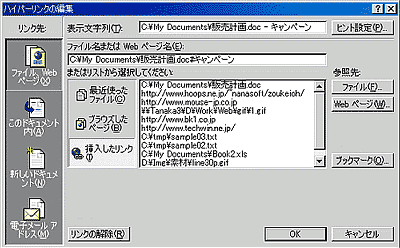
|
| 図1 ファイル名の後ろに「#検索文字」を入力する |

|
| 図2 文書が開くと同時に、検索文字の位置にカーソルがジャンプする |





















































